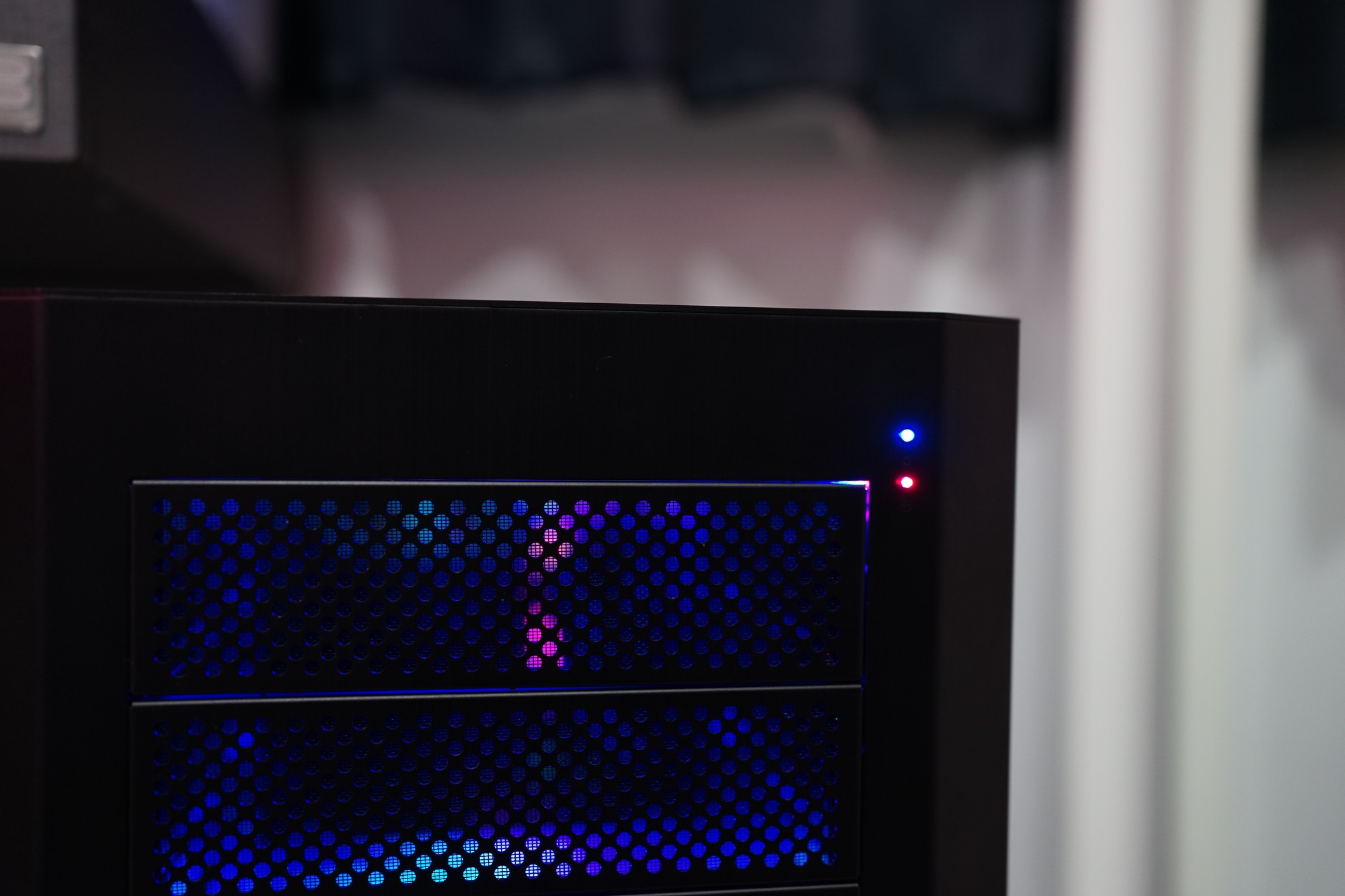รีวิว Lian Li PC-A79 เคส Full Tower รุ่นเก่า แต่โคตรแซ่บ
By Arnon Puitrakul - 17 มีนาคม 2020

หลาย ๆ คนที่ติดตามเพจเรามา น่าจะรู้แล้วละว่า เราพยายามที่จะประกอบ NAS เพื่อใช้งานในบ้านอยู่ แต่ปัญหาหนึ่งที่เจอคือ เคสมันใส่อุปกรณ์ไม่พอ โดยเฉพาะ Hard Disk ที่มันจะเยอะขึ้นเรื่อย ๆ และ อุปกรณ์ต่าง ๆ ที่อาจจะอัพเกรดในอนาคตก็เช่นกัน
ก่อนหน้านี้ เราลองหาเคส Mid-Tower ที่มีขายอยู่ในร้านทั่ว ๆ ไป ที่มี Bay ใส่ Hard Disk จำนวนมากกว่า 10 ลูก ที่ป้องกันการสั่นสะเทือนจากการใส่ Hard Disk เป็นจำนวนมาก พร้อมทั้งมีระบบระบายความร้อนที่เพียงพอสำหรับทุกอุปกรณ์
จนเมื่อหลายอาทิตย์ก่อน เราไปงาน Jib Warehouse Sale ที่เป็นงานลดแลกแจกแถมของ Jib ตอนแรกจะไปซื้อ Motherboard แต่ก็ไปสะดุดตากับเคสตัวนึงเข้า ราคา 8,700 บาท ซึ่งถือว่าสูงมากสำหรับเรา แต่พอมาดู Function ต่าง ๆ คือ เจ็บแต่จบเลยละ กับ Lian Li PC-A79
ด้านนอก
Lian Li PC-A79 เป็นเคสแบบ Full Tower สำหรับโคตร Gamer และ Pro User เอาจริง ๆ การจะซื้อเคสไซส์นี้ได้ เราว่า มันต้องระดับนึงเลย ถ้าเอามาใส่เครื่องเล่นเกมธรรมดา บอกเลยว่า โล่งมาก ๆ โล่งจนเหมือนลืมใส่อุปกรณ์ลงไปเลย
เริ่มจากภายนอกกันก่อน ตัวเคสเป็นเหล็กค่อนข้างหนาสีดำ มองจากด้านหน้า เราจะเจอกับช่อง 5.25 นิ้ว ถึง 12 ช่องกันไปเลย และด้านล่างจะเป็นโลโก้ของ Lian Li ที่ทำจากเหล็กเหมือนกัน
ที่ส่วนบนจะมีไฟ 2 ดวง คือ สีฟ้า และ สีแดง เป็น ไฟ Power และ HDD Activity ตามลำดับ ซึ่งเอาจริง ๆ คือ เห็นดวงมันเล็ก ๆ แต่มันก็มองเห็นได้ชัดเจนมาก ๆ
การจะแกะช่อง 5.25 นิ้ว แต่ละช่องออกมา เราจะต้องแกะกรอบที่ครอบทั้ง 12 ช่องออกก่อน โดยการดึงออกมาได้เลย ซึ่งแตกต่างจากเคสรุ่นอื่น ๆ ที่เราเคยได้ประกอบมาที่กลไกการแกะบางที มันแอบทำมาไม่ดี ทำให้เวลาเราใส่กลับมันจะใส่ยากมาก ๆ แต่เคสนี้คือ มันใส่ง่ายมาก ๆ เหมือนมีสปริงเลย
เมื่อเราแกะออกมา เราจะเจอกับ ช่อง 5.25 นิ้วเสียบไว้อยู่ ดูเหมือนจะไม่มั่นคง แต่บอกเลยว่ามันทำมาดีมาก ๆ
การแกะแต่ละช่องทำได้ง่ายอีก เพียงบีบทั้ง 2 ข้างของแต่ละช่อง แล้วดึงออกมาแค่นั้นเลย ซึ่งด้านใน มันก็ว่างเหมือนกับเคสทั่ว ๆ ไปแหละ ก็จะว่าง ๆ เป็นช่องสำหรับใส่อุปกรณ์
สำหรับช่อง 5.25 นิ้วที่มีมากับเคส ทำมาเป็นรู ๆ เพื่อระบายอากาศเมื่อเราไม่ใส่อุปกรณ์เพิ่ม ดูเผิน ๆ เหมือนจะเป็นพลาสติก แต่จริง ๆ แล้วมันเป็นโลหะ ทำมาแข็งแรงมาก ๆ ค่อนข้างหนาเลยละ
ที่ด้านข้าง มันจะเจาะรูทำมา เพื่อเป็นกลไกในการเสียบเข้าและออกกับเคส
สิ่งที่ดีย์งามสำหรับเรามาก ๆ คือ ในแต่ละช่องของ 5.25 นิ้ว เมื่อเราแกะออกมา ด้านหลังมันจะเป็นแผ่นสำหรับกรองฝุ่น ซึ่งทั้ง 12 อัน มีทุกอันเลยนะ ซึ่งเราสามารถแกะมาทำความสะอาดได้ทุกแผ่น
ไปที่ด้านบนของเคสกันบ้าง เริ่มจากพื้นที่ขนาดใหญ่ก่อนเลย เราจะเห็นว่ามันมีสลักที่เราสามารถเลื่อน เพื่อนำแผ่นปิดออกมาได้
โดยช่องด้านบนนี้ เราสามารถเลือกใส่พัดลมขนาด 120mm หรือ 140mm ได้ถึง 2 ตัว หรือจะติดตั้ง Radiator ก็ไม่หวั่นเช่นกัน
โดยฝาที่เปิดมา กลไก ก็ออกแบบมาดีเช่นกัน วิธีการปิดคืนคือ เราเสียบด้านตรงข้ามกับสลักเข้าไป ดัน และ เลื่อนสลักกลับไปที่เดิมก็เรียบร้อยแล้ว
ยังอยู่ที่ด้านบน เลื่อนมาข้างหน้าหน่อย เราจะเจอกับช่องอะไรสักอย่าง เมื่อเลื่อนออกแล้ว เราจะเจอกับ Rear I/O ที่มี eSATA, USB3.0 จำนวน 4 Ports และ Audio Input & Output มาให้เรา เข้าใจว่าสาเหตุที่มันต้องปิดได้ เพราะมันไม่ค่อยได้ใช้ ปิดไว้ก็กันฝุ่นได้ด้วย ขยับขวาไปหน่อย มันจะเป็นปุ่ม Power และ Reset ที่เราว่ามันห่วยมาก ๆ เข้าใจว่าสปริงมันไม่ดี สัมผัสเวลากดแล้วมันเหมือนเขาลืมใส่สปริงมาฮ่า ๆ
ส่วนสาเหตุที่มีคราบกาวอยู่นั่นเพราะ ตอนที่ JIB ขาย มันมีสติ๊กเกอร์ราคาแปะอยู่ เลยพยายามแกะออก แต่มันก็มีคราบกาวเหลือนี่แหละ เซงงงงง
ส่วนด้านข้างซ้ายเมื่อเราหันหน้าเข้าเคส จะเป็นเหล็กเช่นกัน โดยเราจะเห็นว่ามันมีพัดลมอยู่ อันนี้เป็นพัดลมขนาด 120mm จำนวน 2 ตัวมากับเคสเลย
ไหน ๆ ก็พูดถึงฝาด้านนี้แล้ว จุดนึงที่เราชอบมาก ๆ คือ ปกติแล้ว เวลาเรามีพัดลมอยู่ที่ฝาสักด้านนึง เวลาเราแกะออกมา เราจะต้องระวังมาก ๆ เมื่อไม่ให้สายพัดลมมันกระชากออกมา แต่อันนี้ไม่ต้อง
ในรูปเราจะเห็นเหมือนสายถูกรัด และจัดมาให้แนบกับฝาและเชื่อมต่ออะไรบางอย่างที่ฝาเคส
เมื่อหันไปดู เราจะเห็นว่ามันเป็นหน้า Contact สำหรับส่งผ่านอะไรสักอย่าง
เมื่อแอบไปดูที่เคส เราจะเห็นอีกด้านของหน้า Contact ซึ่งจริง ๆ มันคือสายพัดลมนี่เอง ทำให้เวลาเราแกะฝาออกมา เราไม่ต้องกลัวที่จะไปกระชากสายเลย เพราะมันใช้หน้า Contact ในการส่งไฟเลี้ยงเลย แต่ข้อเสียคือ ถ้าหน้า Contact มันมีปัญหาคือ ก็กลับไปเสียบเหมือนเดิม
ส่วนฝาอีกด้านก็จะเป็นฝาเรียบ ๆ ไม่มีอะไรเลย
ความสนุกของเคสนี้อีกอย่างคือ ที่ขาหลังของมันทั้ง 2 ข้างจะเป็นล้อยางที่ทำให้เราสามารถลากมันได้
แต่ด้านหน้ามันจะเป็นขาตั้ง หน้ายางสำหรับกันลื่น ทำให้เวลาเราจะลาก เราต้องยกด้านหน้าขึ้น แล้วจึงลากเคสออกมา ทำให้เวลาเรา Maintenance สะดวกยิ่งขึ้นเวลามี Hard Disk จำนวนมากอยู่ในระบบ เพราะ หนักไง
สำหรับด้านหลังคือ ต้องบอกเลยว่า อลังมาก เริ่มจากด้านบนจะเป็นช่องสำหรับระบายอากาศออก อันนี้ไม่มี Filter เสียบมา ถัดลงมาเป็นช่องสำหรับ I/O Shield และ พัดลมขนาด 120mm ที่มากับเครื่อง ถัดลงมาอีกเป็นช่องสำหรับ PCIe ขนาด 11 ช่องไปกันเลย ไม่ต้องกลัวเลยว่าจะใส่ไม่พอ กี่ Slot ก็เอาอยู่ และด้านล่างสุดจะเป็นช่องสำหรับ Power Supply
ส่วนรูดำ ๆ ที่เราไม่ได้พูดถึงคือ เป็นช่องสำหรับเอาท่อน้ำเข้าและออก สำหรับระบบที่มีการต่อชุดน้ำเปิด ก็จะช่วยให้เดินระบบน้ำได้ง่ายขึ้นอีก
อีกเรื่องที่ Surprise มาก ๆ เพราะไม่เคยเจอเคสแบบนี้คือ เมื่อเราดูสกรูด้านหลัง เราควรจะเจอแค่ 6 อัน คือ ซ้าย ขวา ด้านละ 3 แต่ไม่ ทำไมอีก 4 อันตรงกลางมันมาจากไหน เมื่อเราถอดออก เราสามารถ Slide ถาด Motherboard ออกมาได้ด้วยยยยยยยยยย
และแน่นอนว่าสกรูทั้งหมดด้านหลัง จะเป็น Thumbscrew ทั้งหมด
โดยที่ Thumbscrew เหล่านี้จะมีเหมือนยางรองที่แต่ละตัวอีกทีด้วย คิดว่ากันเคสเป็นรอยจากการหมุนเข้าไปแน่น ๆ และ ไม่ให้มันแน่นเกินด้วย
ด้านใน
ด้านในเคสค่อนข้างกว้างมาก ๆ ตามมาตรฐานก็จะแบ่งเป็นช่องด้านหน้าสำหรับช่อง 5.25 นิ้ว และส่วนที่ใส่ Motherboard จะเห็นได้ว่าโคตรกว้างเลย

เริ่มที่ Motherboard รองรับได้หมดทุกไซส์ ยัน HPTX กันไปเลย มันคือ Motherboard ระดับ Server ที่เป็น Dual CPU กันไปเลย นอกจากนั้น ยังใส่การ์ดจอได้ยาวถึง 360 mm กันไปเลย ถ้านึกภาพไม่ออก 3 พัดลมยังดูสั้นไปเลยละ นอกจากนั้น เราจะเห็นว่ามันมีส่วนที่เป็นยางสีดำ ๆ อยู่อันนี้สำหรับให้เราร้อยสายไฟโยงไปข้างหลังได้ เพราะอย่าลืมว่า ถาด Motherboard เราสามารถดึงออกมาได้ ทำให้เวลาเราประกอบ การเดินสายอาจจะต้องเผื่อให้เราสามารถดึงออกมาได้โดยง่าย อาจจะแค่ดึงสาย 24 pins และ 8 pin พร้อมกับสายไฟ PCIe ออกก็พร้อมดึง
สำหรับช่องเสียบ PCIe ตรงนี้เป็นอีกจุดที่เราชอบมาก ๆ เราจะเห็นว่า มันเป็น Thumbscrew สีเงิน ๆ ให้เราสามารถหมุนออกมาได้อย่างง่ายเลย ต่างจากเคสตัวอื่นที่ใช้มาคือ มันจะต้องหักแล้วใส่คืนไม่ได้
สำหรับเหล็กที่ปิดช่อง PCIe จะมีการเจาะรู ๆ เพื่อให้ระบายอากาศได้ พร้อมกับ Thumbscrew ไป เวลาใส่ เราก็เราแง่งเล็ก ๆ เสียบเข้าไป แล้วกดอีกด้าน แล้วไขน๊อตก็เรียบร้อย ทำให้เราสามารถที่จะย้าย Slot ต่าง ๆ ได้ตามต้องการโดยที่เราไม่ต้องกลัวว่า มันจะแกะไปแล้วใส่คืนไม่ได้

ไปที่ช่องด้านหน้ากันบ้าง ส่วนบนจะเป็นช่องโล่ง ๆ สำหรับใส่อุปกรณ์พวก 5.25 นิ้ว ที่เราสามารถใส่และถอดได้แบบง่ายกว่าเคสรุ่นอื่น ๆ ที่เคยใช้อีกเหมือนกันด้วยสลักที่สามารถกดแล้วดึงออกมาเหมือนประตู พอเปิดเราก็จะใส่หรือถอดอุปกรณ์ออกมาได้เลย พอเสร็จเราก็ดันกลับไป มันก็จะเข้าล๊อคเหมือนเดิม
ส่วนด้านล่างจากนั้น จะเป็นช่องสำหรับใส่ HDD 3.5 และ 2.5 นิ้ว โดยที่มันเป็นที่ใส่แบบ Modular จำนวน 3 อัน
ในแต่ละอันมันสามารถใส่ HDD ขนาด 3.5 นิ้วจำนวน 3 ลูก พร้อมกับ 2.5 นิ้วจำนวน 2 ลูก ทำให้ใน 1 Modular Slot สามารถใส่ได้ 5 ลูกด้วยกัน รวมทั้ง 3 ตัวก็จะเป็น 15 ลูกกันเลยทีเดียว
วิธีการใส่ และ ถอด HDD ออก ถือว่าทำออกมาได้ดีกว่ายี่ห้ออื่นที่เคยเจอมาเยอะมาก บางยี่ห้อ เราต้องไขน๊อตเข้าไป อันนี้ยุ่งยาก บางยี่ห้อทำมาเป็นสลักพลาสติกที่ดันแล้วมันจะเข้าล๊อค แต่ใช้ ๆ ไปนาน ๆ พลาสติกกรอบหักหมด แต่อันนี้ทำมาดี เป็นสลักเลื่อนเลย เพียงแค่เราหมุน Thumbscrew ออก แล้วเลื่อนขึ้น แล้วหมุนคืน ก็จะเป็นการปลดล๊อคช่องใส่ HDD ขนาด 3.5 นิ้วแล้ว

แต่ HDD ขนาด 3.5 นิ้วที่จะใส่ได้นั้น จะต้องถูกใส่ลงไปใน Tray ที่ให้มากับเคสเสียก่อน โดย Trey นี้ทำจากเหล็กหนาใช้ได้เลย ไม่มีทางงอหรือหักแน่นอน ปกติการใส่อะไรแบบนี้ เราจะต้องใช้น๊อตในการใส่ แต่อันนี้ไม่ต้อง คือ ที่ Tray มันจะมีแง่งอยู่ตามมาตรฐานของ HDD อยู่แล้ว เราก็ใส่แง่งให้เข้ากับรูน๊อตเราก็เสร็จแล้ว แถมแน่นด้วย ดีเลยทีเดียว แล้วเราค่อยเสียบมันเข้าไปใน Bay ได้เลย
ส่วน HDD หรือ SSD ขนาด 2.5 นิ้ว ต้องยอมรับว่า ใส่ยากหน่อย โดยที่ หัวและก้นของมันจะมีเหมือนรูสำหรับใส่น๊อตอยู่ เราก็วางทาบให้ตรงกับรู และเอาน๊อตเสียบไขเข้าไป ปัญหามันจะอยู่ที่ว่า ถ้าเรามี HDD แบบ 3.5 นิ้วอยู่ที่ Bay ถัด หรือ ก่อนทำให้การใส่จะยากมาก ๆ เพราะที่มันแคบ
แต่ไม่ต้องกลัวเจ้า Modular Slot แต่ละอันสามารถถอดออกมาได้ โดยการเอา Thumbscrew ที่อยู่แต่ละด้านออกมาทั้ง 8 อัน แล้วเราก็ลากออกมาได้เลย เท่านี้เราก็สามารถเสียบ หรือจัดกการ HDD และ SSD ที่อยู่ในแต่ละที่ได้ง่ายมาก ๆ
อีกความลับที่อาจจะไม่เห็นจากภายนอกคือ แต่ละที่ใส่ HDD จะมีพัดลมขนาด 120mm อยู่ด้วย ซึ่งมันมีไว้เพื่อดูดลมเย็นผ่านพวก HDD ที่มีความร้อนสูงเข้าไป ทำให้อุณหภูมิของ Storage เหล่านี้ค่อนข้างดีเลยทีเดียว และแน่นอนว่า ลมดูดเข้าที่ด้านหน้า มันก็จะผ่าน Filter ที่อยู่ใน Slot 5.25 นิ้วแต่ละอันด้วยเลย ทำให้ลดฝุ่นตรงซอก HDD ได้พอสมควรเลย

สำหรับด้านล่าง ถ้าหันหน้าเข้าเคส มันจะเป็นช่องสำหรับใส่ PSU โดยที่มันจะมีแง่งเหล็กที่ทำให้เวลาเราวางมันจะยกขึ้นมาเหนือพื้นเคส ช่วยในเรื่องของการระบายอากาศได้ดีอีกเช่นกัน นอกจากนั้นมันยังมีช่องสำหรับระบายอากาศอีกเช่นกัน โดยเราสามารถหัน PSU ด้านที่ดูดอากาศเข้าหันลงใต้เคสเลยก็ได้
ข้าง ๆ กัน จะเป็น Slot สำหรับใส่ HDD แบบ 2.5 นิ้วอีก 2 ลูกด้วยกัน การใส่อาจจะยากซะหน่อย เพราะมันต้องไขน๊อต ซึ่งมันจะต้องใส่ยางเข้าไปรองด้วย เพื่อลดแรงสั่นสะเทือนที่ทำให้ HDD มีอายุที่สั้นลง และ ถ้าเราเดินสายไม่ดี มันจะทำให้พื้นที่ตรงนั้นรก จนทำให้ใส่ 2.5 HDD หรือ SSD ได้ยากมาก
รวม ๆ แล้วสำหรับตัว Storage ที่ใส่ได้ ในเคสนี้ เราจะใส่ HDD ขนาด 3.5 นิ้วได้ 9 ลูก และ 2.5 นิ้วได้ 8 ลูก รวมเป็น 17 ลูก
ไปที่ด้านหลัง โดยปกติ เราจะเอาไว้ซ่อนความอัปยศในการจัดสายของเรา เคสนี้เข้าใจเราด้วยการทำรางสำหรับเดินสายหลักจำนวน 1 ช่อง และยังมีช่องที่เป็นยางสำหรับลอดสายอีก 6 รู สวนด้านล่าง PSU เราก็สามารถลอดขึ้นมาได้เช่นกัน แต่ถ้าเราต้องการจะดึง Tray Mainboard ไม่ควรที่จะเดินสายออกผ่านรูจาก PSU มันจะทำให้ด้านล่างรก
ประสบการณ์การประกอบ
ประสบการณ์ในการประกอบเคสตัวนี้ เมื่อเทียบกับตัวก่อน ๆ ที่ผ่านมา มันเปิดโลกเรามากว่า ทำไมเราต้องซื้อเคสแพง ๆ จริง ๆ 8 พันสำหรับเรากับราคาเคสถือว่าสูงมาก (ราคาเต็มดุกว่านี้แน่นอน) แต่การประกอบเคสนี้ทำให้เรารู้เลยว่า เออ เท่าไหร่ ก็ จ่าย แล้วอะ
ด้วยความที่เคสมีขนาดใหญ่ การจัดการ จัดวาง อุปกรณ์ต่าง ๆ ทำได้อย่างง่ายมาก ๆ หลาย ๆ ส่วนของเคสถูกคิดมา ทำให้การประกอบค่อนข้างราบลื่น ใช้เวลาน้อย ส่วนนึงที่เราหมดเวลาไปกับการประกอบ ไม่ใช่ การประกอบของลงไปเลย แต่เป็นการ ประกอบเข้า และ ต้องรื้อออกมาทำใหม่ด้วยเหตุผลหลายอย่างเช่น สายยาวไม่พอบ้าง ช่องตรงนี้ลัดไม่ได้ และอื่น ๆ อีกมากมาย
ลองเทียบขนาดกับ Mid-Tower ของ Cooler Master ดู Mid-Tower คือเล็กจิ๋วไปเลย ขนาดต่างกันลิบลับ
การจัดสายไฟ ถือว่าทำได้ง่ายกว่าเคสตัวอื่นเยอะพอตัวเลย เหตุผลแรก อาจจะเป็นเพราะเคสมันมีขนาดใหญ่ เลยทำให้เราจัดง่ายขึ้น แต่ส่วนที่เราว่ามันช่วยมาก ๆ คือ ส่วนของรางสายหลัก ที่อยู่ข้างหลัง และช่องยางที่ใช้ลอดสายไปข้างหลัง ทั้ง 2 ส่วนนี้ทำให้การเดินสายทำได้ง่ายมาก ๆ ไม่ต้องไปหาที่อ้อมหลัง เพราะรูรอดส่วนใหญ่จะอยู่ตรงที่สายมันต้องเข้าออกอยู่แล้ว ทำให้ด้านหน้า มันดูสะอาดตามากขึ้น
ความร้อน ไม่ใช่เรื่องใหญ่เลย อีกละ เพราะเคสใหญ่ แต่สิ่งที่ช่วยเยอะมาก ๆ คือ พัดลม ซึ่งให้มาถึง 6 ตัวเลย ถ้าซื้อแต่เคสไม่ซื้อพัดลมเพิ่มเอาจริง ๆ มันก็พอแล้วนะ การวางลมที่ออกแบบมามันทำให้เครื่องสามารถทำงานได้แบบ 24/7 ได้ค่อนข้างมีประสิทธิภาพดีมาก

นอกจากนั้น เคสก่อน ๆ ที่ประกอบมา เรื่องนึงที่ทำให้ปวดหัวมาก ๆ คือ น๊อต จากที่เราเจอมา เราจะเจออยู่ประมาณ 3 เรื่องกับมัน เรื่องแรกคือ มันหน้าตาเหมือนกันหมดเลย เวลาเราประกอบจริง ๆ แล้วเราอ่านคู่มือประกอบไปด้วย น๊อตบางตัวต้องยอมรับเลยว่า มันหน้าตาเหมือนกันมาก ๆ จนบางทีดูไม่ออกเลย ไม่ก็ใส่ทั้งหมดปน ๆ มาในถุงเดียวกันเลยเพื่อลดต้นทุนของถุงหรือยังไงไม่ทราบ แล้วพอเราเอามาใส่เข้าไป ด้วยความที่ขนาดมันใกล้กันมาก เวลาเราไขเข้าไป อาจจะคิดว่า เออ มันคงแน่นแหละ เราก็ยัดมันเข้าไปเลย สุดท้ายมันจะไปจบที่ว่า เกลียวหวานไปแล้ว เอาออกมายากละ เรื่องนี้เกิดตอนที่จะย้ายจากเคสเก่ามาเจ้านี่เลยที่น๊อตที่ใช้ยึด Motherboard มันไขไม่ออก แล้วมันได้ตัวเมียมาด้วย คือหลุดออกจากเคสเลย ทำให้เราสามารถยึด Motherboard เขากับเคสใหม่ได้ ต้องใช้คีมปากนก มาจับแล้วค่อย ๆ บิด
อีกปัญหาที่เจอกับน๊อตคือ บางทีเราไขแน่นไป แล้วเวลาจะ Maintain เราต้องแกะมันออกมา บางทีใช้ ๆ ไป ไข ๆ ไป หัวที่มันเคยใช้ไขควงไขได้ มันไม่ได้แล้ว เพราะหัวมันทู่ไปแล้ว ทั้ง 2 เรื่องที่ว่ามา เคสนี้ไม่มีปัญหานั้นเลย เพราะ 90% ของน๊อตทั้งหมดที่ใช้เป็น Thumbscrew ทำให้เราไม่ต้องใช้ไขควง ตัดปัญหาเรื่องหัวทู่ และ น๊อตมันถูกใส่มาแล้ว ทำให้เราไม่ต้องไปนั่งหาในถุงแล้ว ตัดปัญหาเรื่องการใส่ผิดตัวไปได้เลย
ในส่วนของ Storage เราชอบมาก ๆ ที่เขาทำมาเป็นแบบ Modular ที่ทำให้เราสามารถเลือกถอด Bay สำหรับใส่ HDD ได้ ปกติแล้ว Bay พวกนี้จะถอดไม่ค่อยได้ เว้นแต่จะเป็น Modular Case ซึ่งราคาดุมาก แถม Bay ที่มาในเคสตัวนี้ทำมาดีมาก ๆ ใน 2 เรื่อง อย่างแรกคือ การใส่ HDD ที่ต้องใช้ Tray มันใส่ง่ายและ แข็งแรง ไม่พังง่าย ๆ เหมือนพลาสติกที่อาจจะกรอบตามการใช้งาน และอีกเรื่องคือ ความร้อนสะสม เรื่องนี้ก็หมดปัญหาเช่นกัน เพราะมันมีพัดลมมาเพื่อดูดอากาศใส่ HDD โดยตรงเลย นอกจากนั้น พัดลมที่ว่ามา สามารถถอดเปลี่ยนไปใช้ตัวที่แรงกว่านี้ได้อีก แต่หมดห่วงเรื่องฝุ่นไปอีก เพราะด้านที่พัดลมดูดอากาศเข้ามา มันก็ยังมี Filter ด้านหน้าให้อีก
แต่ปัญหาของ Filter ด้านหน้าน่าจะเป็นการทำความสะอาดที่แอบใช้เวลา เพราะแผ่น Filter มันจะอยู่ที่แต่ละช่องด้านหน้า ทำให้เวลาเราจะทำความสะอาด เราต้องค่อย ๆ ถอดออกมาแล้วทำความสะอาดทีละอัน ซึ่งในเคสส่วนใหญ่จะทำมาเป็นแผ่นเดียว ดึงออกมาแล้วเสียบกลับไปทั้งแผ่นเลย
อีกความกระปิดกระปอยคือ ล้อ ที่มีมาให้มันมีแค่ 2 อันด้านหลังเท่านั้น ทำให้เวลาเราจะลากต้องยกด้านหน้าขึ้น ซึ่งแน่นอนว่า ไม่มีที่ยกหรืออะไรเลย แถมด้านหน้ามันมี HDD อยู่เต็มไปหมดซึ่งโคตรหนัก จะดีกว่านี้ ถ้าเขาแถมล้ออีก 2 อันมาให้เราด้วย แต่จริง ๆ แล้ว เราดูในเคส ล้อ และ ขา มันถูกยึดด้วยน๊อตอยู่ เราว่า มันน่าจะหาล้อที่มี Scheme คล้าย ๆ กันมาใส่ได้อยู่มั่งนะ

และสุดท้ายที่จะติคือ เสียง ที่ดังมาก ๆ เมื่อเทียบกับเคสตัวอื่น ๆ ที่เคยใช้มา ไม่นับ Full Load นะ เอาแค่ Idle เปิดเครื่องมาเลย สาเหตุเป็นเพราะ เคสนี้มีพัดลมมาให้เยอะมาก ไม่นับที่เราใส่เองด้านบนอีก 2 ตัว และบน Heatsink CPU อีก 2 ตัว แต่พัดลม 6 ตัวที่มากับเครื่อง 5 ตัวในนั้น เราไม่สามารถเอามาเสียบกับ Fan Header เพื่อควบคุมรอบผ่านโปรแกรมควบคุมได้ เหมือนกับเสียบสายไฟ แล้วรัน Full Speed ไปเลย พัดลม 5 ตัวต้องบอกเลยว่า มันก่อเสียงได้มากพอควรเลย ถ้าโรงงานจะทำเป็น Fan Controller Hub แล้วเดินสายพัดลมเสียบ Hub แล้วให้สายเราเสียบเข้า Motherboard มาจะดีกว่านี้
Lian Li PC-A79 เคสยักษ์ Feature ครบ
Lian Li PC-A79 เป็นเคสตัวนึงที่เราประทับใจมากจนเอามาเขียนรีวิวได้ยาวขนาดนี้ คนอะไรรีวิวเคสยาวมาก ๆ เอาแหละ ด้วย Feature ที่เยอะมาก ๆ ต้องบอกเลยว่า เหมาะกับคนที่ต้องการประกอบเครื่องที่มีอุปกรณ์เยอะ และ ใหญ่ หรือต้องการทำงานระดับ 24/7 ที่ต้องการประสิทธิภาพสูง บาง Feature ที่ดูเหมือนจะไม่มีอะไร แต่มันช่วยทำให้เราทำงานง่ายขึ้นมาก ๆ ถึงแม้เคสตัวนี้ไม่รู้จะมีขายอยู่มั้ย มันเก่ามากแล้วอะนะ เราเจอรีวิวล่าสุดคือปี 2013 ตอนนี้ 2020 แล้ว แต่ยอมรับเลยว่า มันยังดูดีอยู่เลย อยากได้ต้องลองไปหาดูแหละ
Read Next...

รวม 5 Obsidian Plugin เล็กน้อยที่ทำให้การใช้งานง่ายกว่าเดิมมาก
หลังจากเราใช้ Obsidian มาสักพัก เราพบว่า มันมีหลาย ๆ ส่วนที่เรารู้สึกว่า มันขาด ๆ เกิน ๆ ไปนิดหน่อยแต่ด้วยความที่มันมี Community ขนาดใหญ่คอยเขียน Plugin ออกมาให้เราได้ใช้งานกัน วันนี้เราขอรวบรวม 5 Plugins ที่ทำให้การใช้งานมันง่ายขึ้นกว่าเดิมกัน...

รีวิว Acasis DS-9007 Thunderbolt 4 Dock ราคาน่ารัก Port ครบ แต่...
หนึ่งในไอเท็มสำหรับสายจัดโต๊ะคอมที่ใช้งาน Laptop เป็น PC Replacement น่าจะเป็น Thunderbolt Dock ดี ๆ สักตัวที่ มี Port ครบตามการใช้งาน มีความเสถียร และราคาน่ารัก วันนี้เราเจอมันแล้วกับ Acasis DS-9007...

รีวิว Warp Terminal: Rust-Based Terminal อีกตัวที่บวก AI
เมื่อหลายเดือนก่อน เพื่อนแนะนำ Terminal ตัวใหม่ล่าอย่าง Warp มา ตอนนี้เราได้ใช้งานจริงจังมา 2-3 เดือนกับงานจริง ๆ แล้ว มันจะทำให้เราใช้งานต่อไปเป็น Terminal หลักในเครื่องของเราได้มั้ย วันนี้เราจะมารีวิวให้อ่านกัน...

รีวิว 1 ปีกับ NuPhy Air 75 : Keyboard ที่ทั้งรักทั้งเกลียด
เมื่อไม่กี่เดือนก่อน เรามานั่งเปลี่ยนแบต Keyboard NuPhy Air 75 ไปรอบนึง ตอนแรกเราคิดว่า เราใช้มันมา 2 ปีแล้ว แต่พอย้อนกลับไปอ่านรีวิวตัวเองที่เขียนไว้ อ้าวมันเกือบ ๆ ปีพอดีเลยนิหว่า วันนี้เราเลยอยากจะมาเล่าประสบการณ์ 1 ปีกับ Keyboard ตัวนี้กัน...